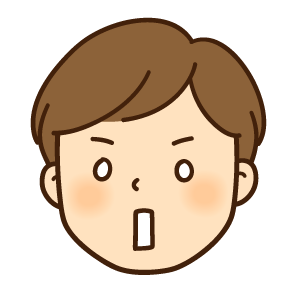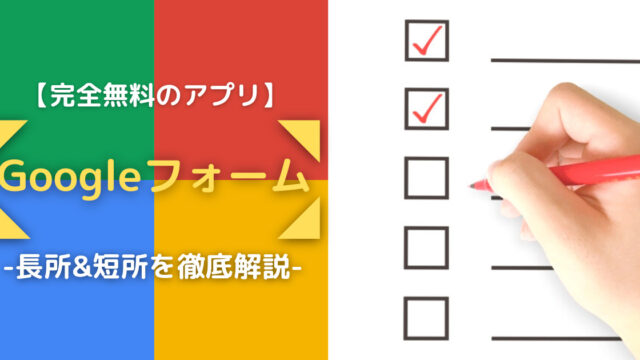会社員のしゅうへいです。
2021年6月時点での日本のスマホシェア率は、iPhoneが56.75%、Androidが43.25%。
iPhoneユーザーの方がやや多くなっています。
という僕もiPhoneユーザー。
僕のApple好きは下記の通りです。
・Apple株主
・2011年からiMacユーザー
・iPad、AirPods Proユーザー
そんな僕が1分で設定できるiPhoneのおすすめ便利設定をご紹介します。
今回は文字の入力スピードが格段に速くなる「フリック入力」です。
・iPhoneユーザー
・作業効率化をしたい人
・iPhoneでSNSを使う人
・iPhoneで文章を打つ人
悩み①「あいう」「ABC」「☆123」切り替えが面倒!
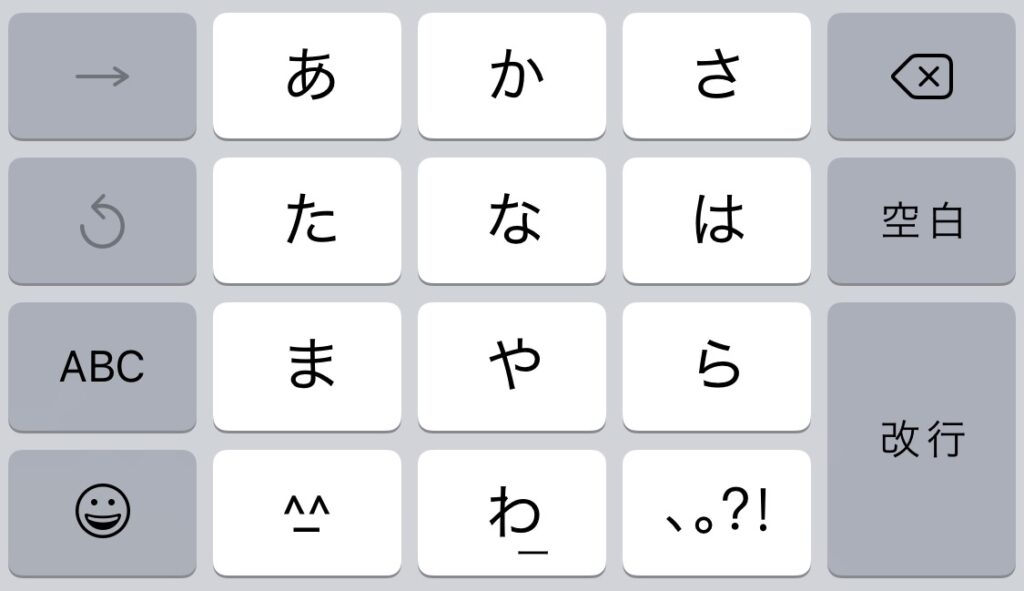
iPhoneの日本語かなキーボードでは「あいう」「ABC」「☆123」と3つの入力モードがあります。
たとえば次の文章
本日8月14日は晴れ、予報信頼度はA、気温は30度です。
「あいう」「ABC」「☆123」の3つの入力モードを行ったり来たりする必要がありますね。
入力モードを切り替えるために、何度もモード切り替えボタンをタップします。
タップしすぎて、行きすぎてしまう方もいらっしゃるのではないでしょうか。
「フリックのみ」オンにすると次の画像のように、「あいう」「ABC」「☆123」の3つの入力モードを1タップで変えることができます!
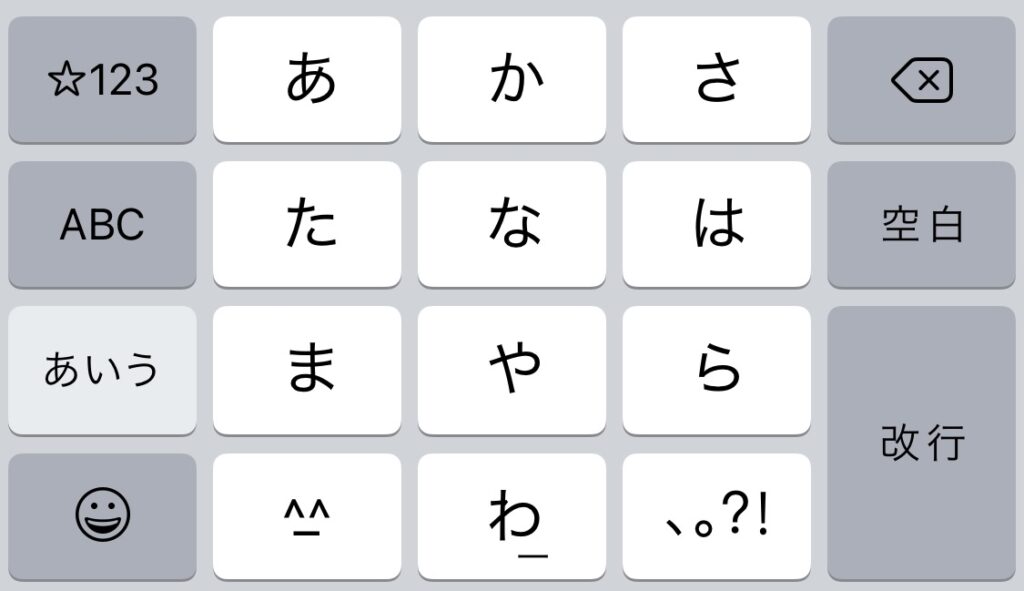
悩み②同じ文字の入力に時間がかかる
iPhoneでは、同じ文字の入力に時間がかかります。
たとえば
・同じ文字の入力
「ああ!」→「あ」を2回続けて打とうとすると「い」になってしまう
・同じ行の入力
「愛」→「あい」と打ちたいのに3回タップすると「う」になる
そんな時は「フリックのみ」をオンにすると素早く入力できるようになります!
フリック入力とは?
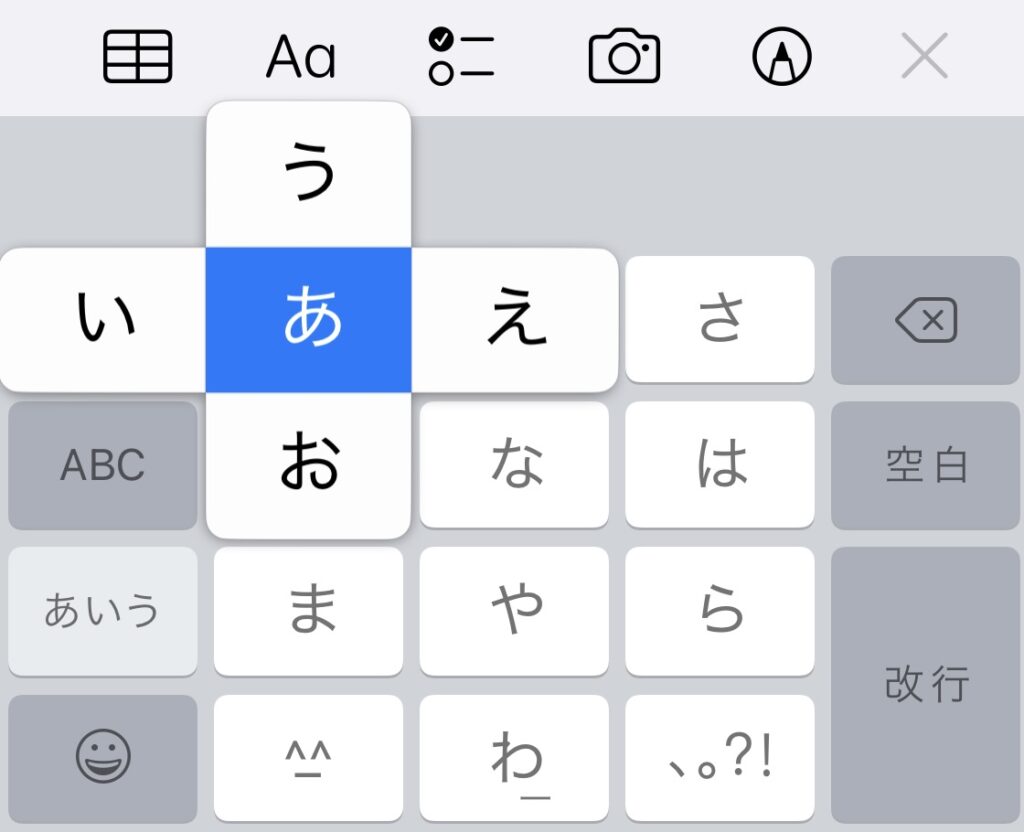
フリック入力とは文字入力の際の入力方法の1つです。
入力したいキーを長押しするとその行の文字が花びら状に出てきます。
入力したい文字の方向に指を動かしてから離すと、その文字が入力できます。
スマートフォンでは、このように画面をなぞる動作を「フリック」といい、フリックを使った入力方法なので「フリック入力」と呼ばれるようになりました。
反対に、キーを押した回数によって文字が変わっていく入力方法を「トグル入力」または「マルチタップ」「5タッチ」と呼ばれています。
こちらの方法だと、画面をタップ→指を画面から離すを何回も繰り返す必要があり、時間がかかります。
フリック入力は一度タップした指を、一度も画面から離すことなく目的の文字を入力できます。
そのため、トグル入力よりもフリック入力の方が、入力スピードが速いとされています。
悩み解決!「フリックのみ」オンの設定の仕方
ここからは実際の画面を見ながら「フリックのみ」オンの設定の仕方をご紹介します。
STEP1:設定→一般を開く
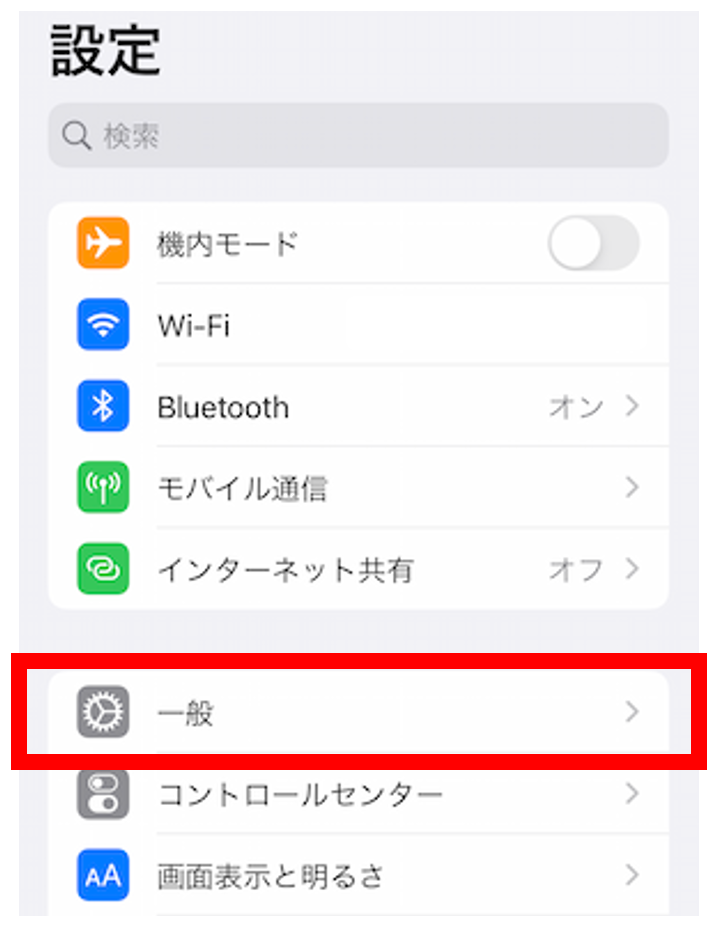
STEP2:キーボードを開く
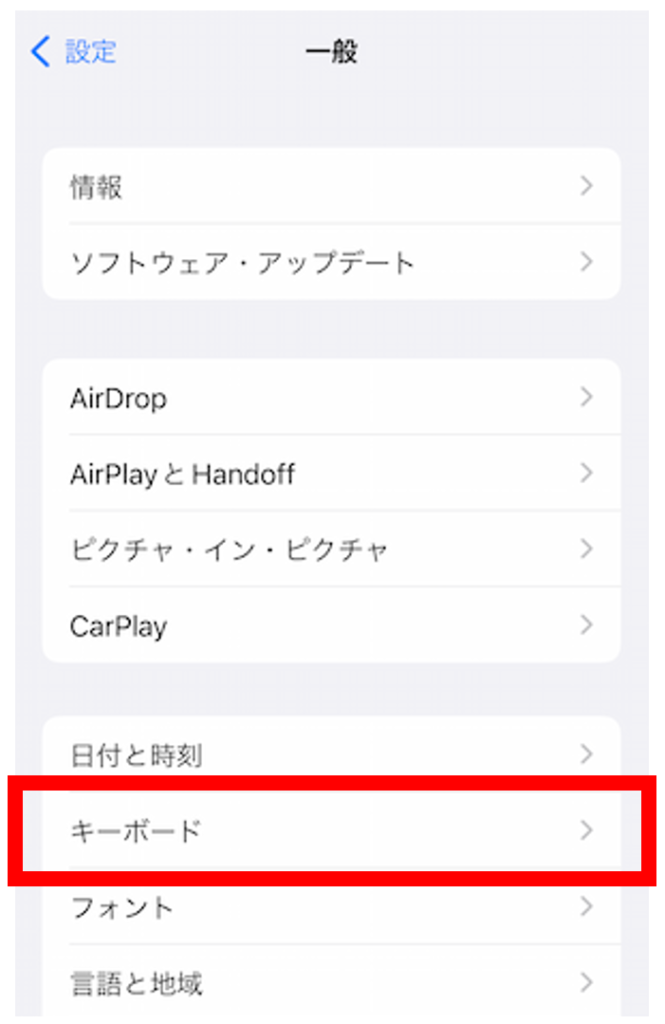
STEP3:「フリックのみ」をオン
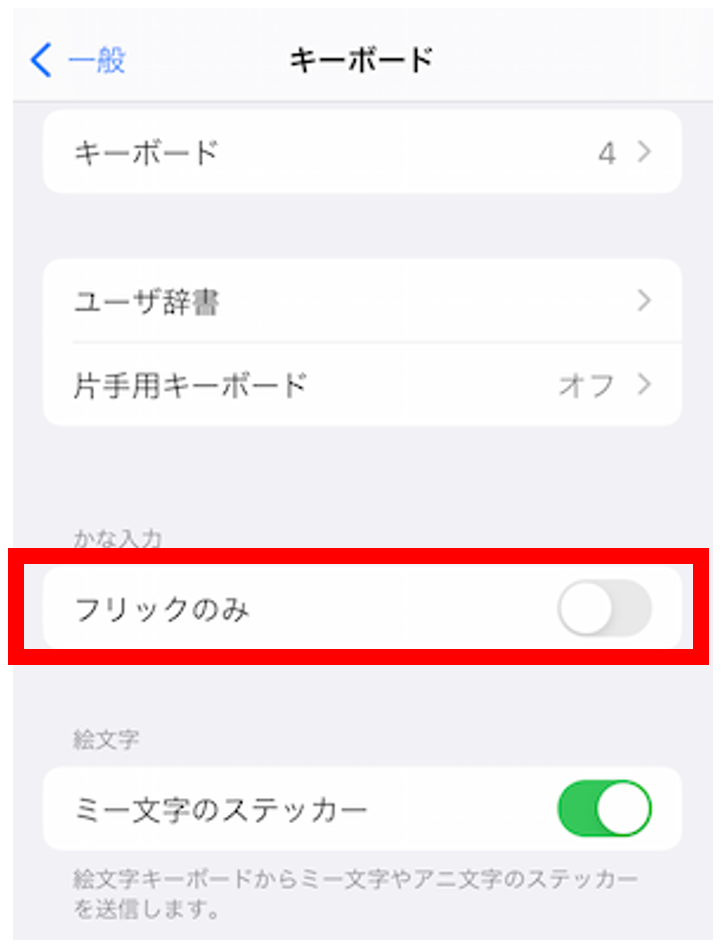
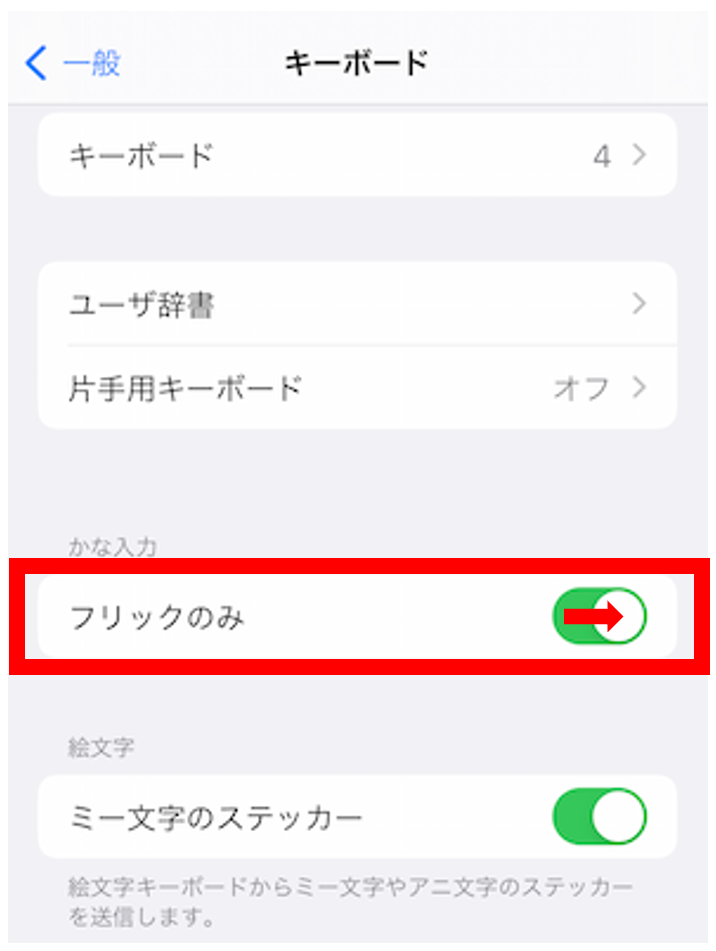
以上で設定完了です!
【まとめ】今すぐ設定!「フリックのみ」をオン!

設定自体は10秒程度でできてしまいますが、その効果は絶大です。
入力モードを変える時の押し過ぎが無くなったり、同じ文字を入力しやすくなったりし、入力作業が効率化します。
時間は自分で作るものです。
今すぐ「フリックのみ」をオンにしてみてくださいね。